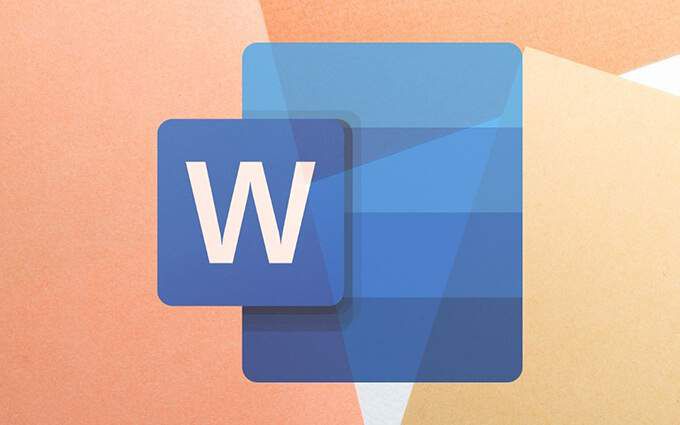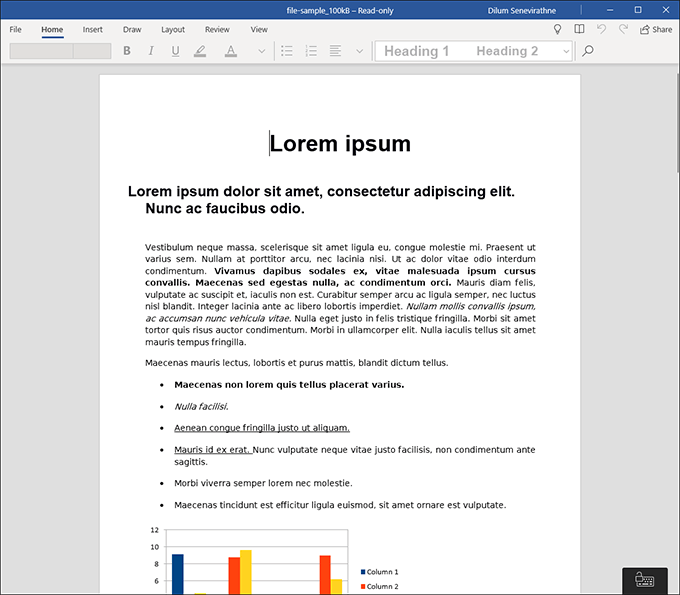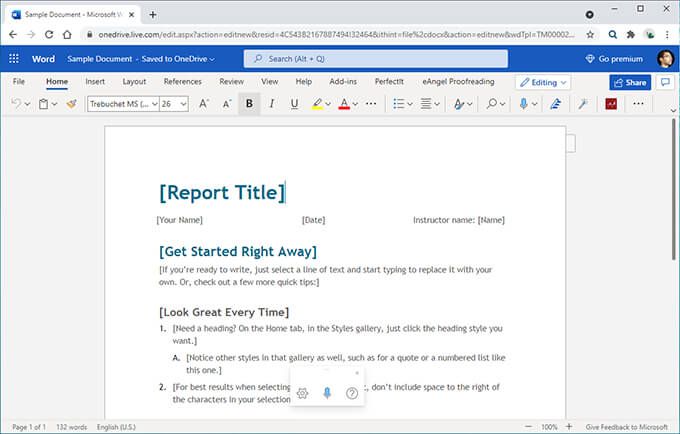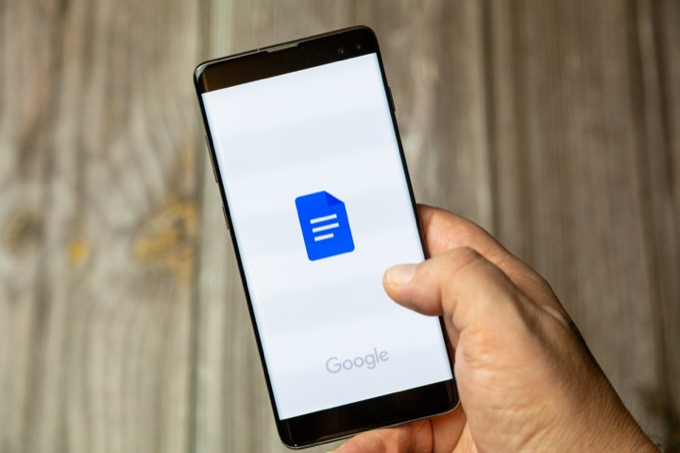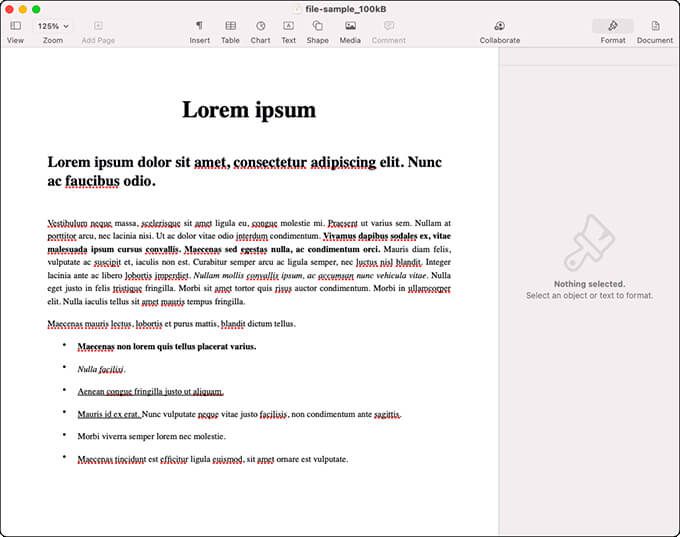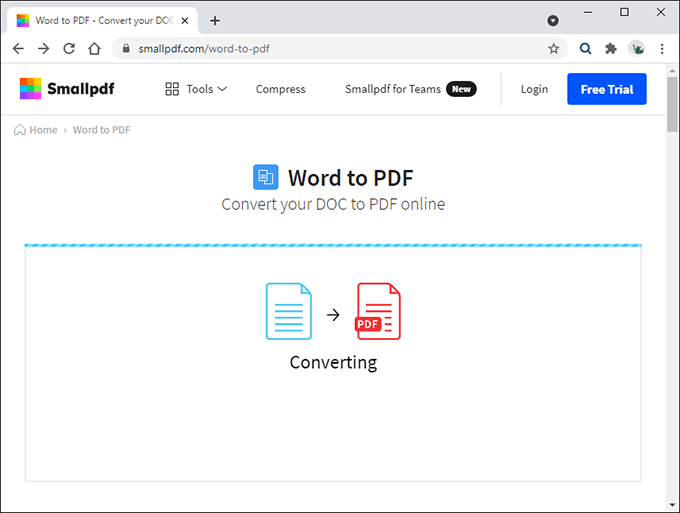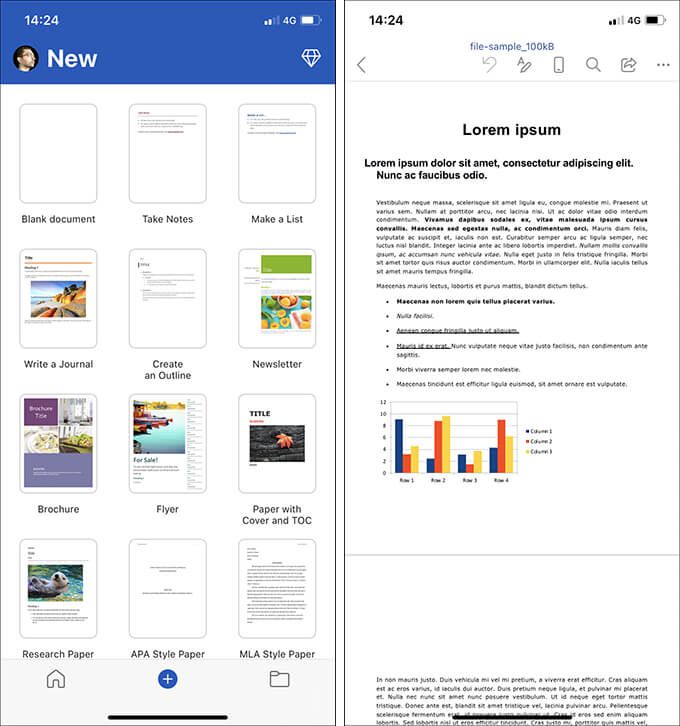WordなしでWord文書を開く9つの方法
デスクトップまたはモバイルデバイスにMicrosoftWord文書をダウンロードまたは受信しただけで、Wordがインストールされていませんか?そのDOCまたはDOCX拡張機能に驚かされないようにしてください。 Office 365サブスクリプションをシェルアウトせずに、ファイルを開いて編集する方法はたくさんあります。
たとえば、Office OnlineではWord文書を無料で操作できることをご存知ですか?または、OpenOfficeやLibreOfficeなどのオープンソースソフトウェアを使用して、オフラインでWordのようなエクスペリエンスを実現できますか?おそらくそうではありません。
MicrosoftWordをインストールせずに任意のデバイスでWord文書を開いて編集するための最良の方法の概要は、次のとおりです。
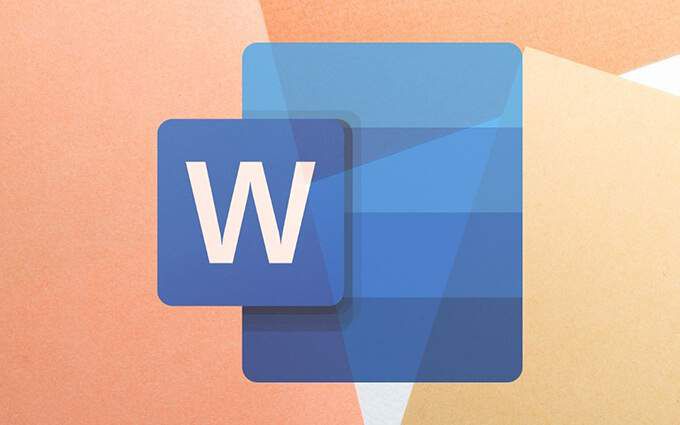
1.WordPad &TextEdit
PCまたはMacで、ワードパッドまたはテキストエディット以外の何も使用せずに任意のWord文書を開くことができます。残念ながら、どちらのプログラムもDOCおよびDOCX形式との互換性が制限されているため、ほとんどの場合、ファイルが正しくレンダリングされません。ただし、ドキュメントをすばやくざっと読むのに最適で、何もインストールする必要はありません。
Wordファイルをダブルクリックするだけで、ワードパッドまたはテキストエディットで自動的に開きます。ドキュメントの編集を実行することもできますが、深刻なフォーマットの問題に対処することを気にしない限り、編集を避けることをお勧めします。
Macでは、WordをインストールせずにWordドキュメントを開くさらに高速な方法ドキュメントを選択してスペースを押すことです。その後、クイックルックを介してドキュメント内のすべてを読むことができます。
Word Mobileを使用すると、Word文書の内容を無料で開いて表示できます。タッチベースのWindowsデバイスを対象としていますが、どのPCにも問題なくインストールして使用できます。
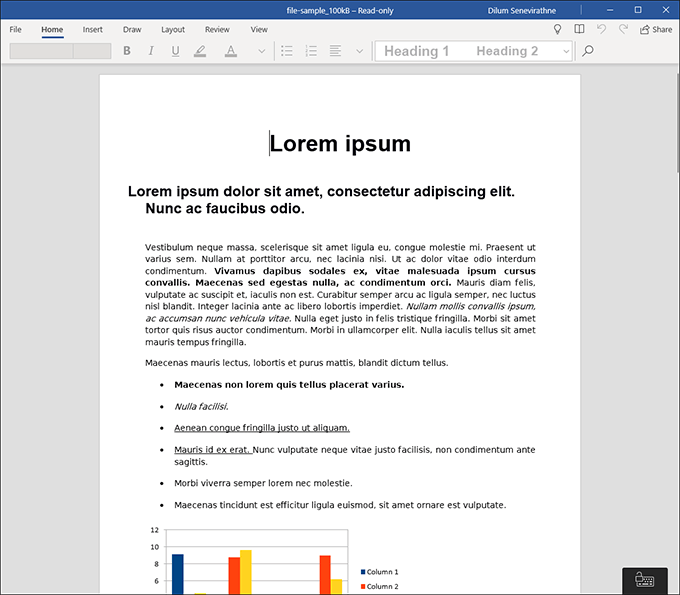
このアプリでは、料金を支払えばファイルを編集することもできます。 Office365サブスクリプション。ただし、フォーマットエラーがゼロのDOCXファイルを読み取るだけの場合は、WordMobileをインストールすることをお勧めします。
OpenOfficeとLibreOfficeはどちらもMicrosoftOfficeにとって2つの無料のオープンソースの選択肢 です。さらに良いことに、各スイートのOpenOfficeWriterおよびLibreOfficeWriterプログラムはDOCおよびDOCX形式をサポートしているため、Word文書を簡単に開いて編集できます。
LibreOfficeは、より優れた機能でOpenOfficeよりも優れています。更新サイクルが速くなります。ただし、デスクトップデバイスでWord文書を開いて編集するための長期的な(無料の)ソリューションが必要な場合は、どちらのワードプロセッサでもそれを削減する必要があります。
Microsoftは、Officeスイートの簡略版をWebアプリ形式で提供しており、Wordが含まれています。最高のことは、それを使用するために何も支払う必要がないことです!
無料のマイクロソフトアカウント を作成するだけです(まだ持っていない場合)、DOCXをアップロードしますファイルをOneDrive に移動し、ダブルクリックしてWordOnlineで開きます。その後、ドキュメントを編集し、他のWordユーザーと共同作業し、変更したコピーをローカルストレージにダウンロードできます。
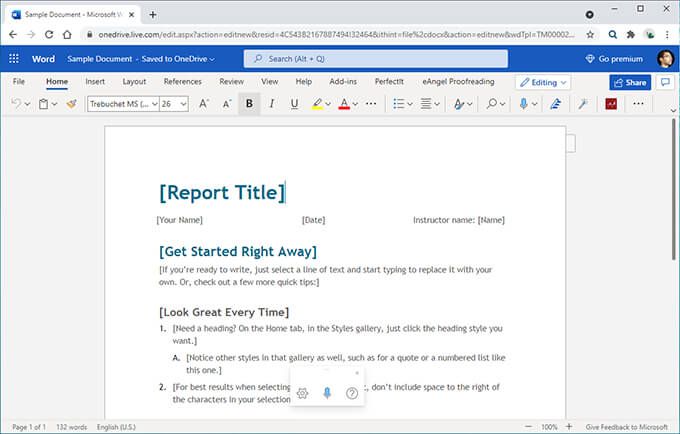
Word Onlineを使用すると、遭遇しないことが保証されます。 DOCXファイルの表示と編集 中の問題。有料デスクトップバージョンにある高度なフォーマットオプションを使用することを期待しないでください。
Google Docsは、Word Onlineに似たブラウザベースのワードプロセッサであり、DOCおよびDOCX形式を完全にサポートしています。開始するために必要なのはGoogleアカウント だけです。次に、任意のWordファイルをグーグルドライブ (15 GBの無料ストレージを提供)にアップロードし、Googleドキュメントで開いて、読み取りと編集を開始できます。
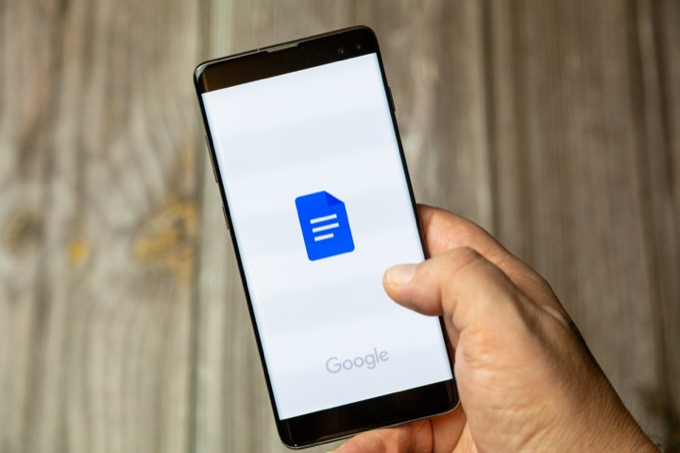
ファイルをGoogleドキュメントのネイティブGDOC形式に変換して互換性を最大限に高め、いくつかの一般的な形式(DOCXを含む)で保存することもできます。
Word Onlineと比較して、Googleドキュメントは優れたパフォーマンスと機能を備えています。詳細については、Googleドキュメント初心者向けガイド を確認することを忘れないでください。
MacのネイティブワードプロセッサであるApplePagesは、広範なワードプロセッシング機能を提供するだけでなく、完全に無料で使用できます。また、DOCおよびDOCX形式とも互換性があります。 Mac App Storeから入手するだけで、すべてのWord文書が自動的に開きます。
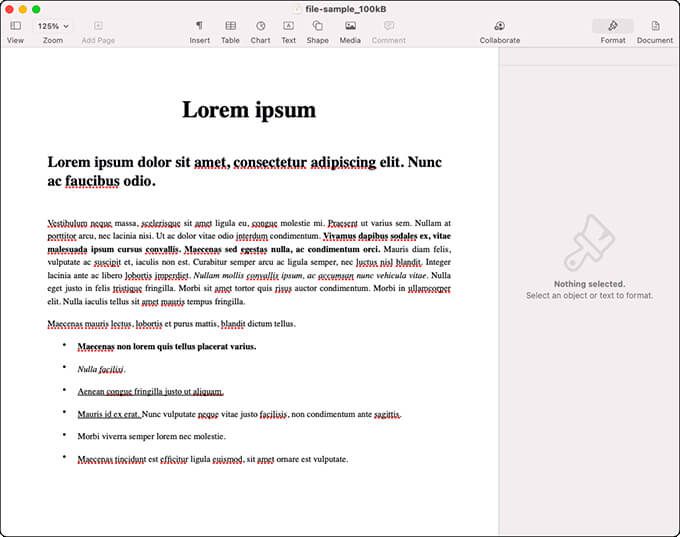
さらに、13からオンラインバージョンのApplePagesを使用できます。Windows PCからでも、WordがインストールされていないWord文書を表示および編集します。 Apple ID は必要ですが、作成するためにApple製品を所有している必要はありません。
Word文書をPDFなどの普遍的に読み取り可能な形式に変換することを考えましたか?これは、フォーマットエラーを最小限に抑えるのに役立ち、他の人とファイルを共有する際の互換性の問題を回避するための優れた方法です。
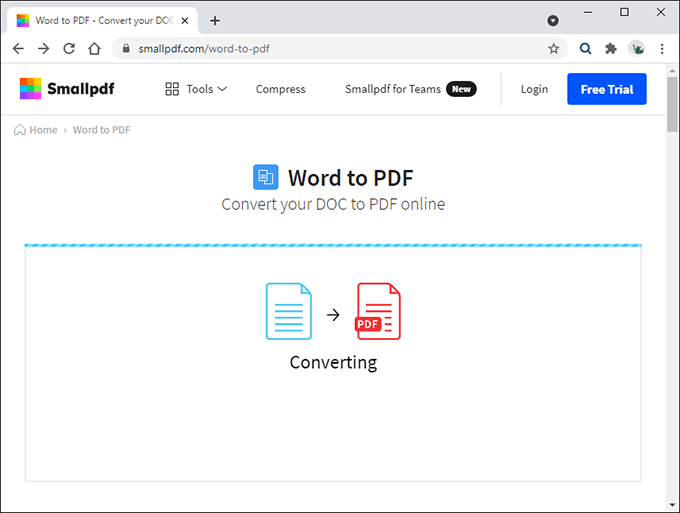
ファイルをSmallpdfやZamZarなどのオンラインコンバーターにアップロードし、WordからPDFに変換することを指定し、変換手順が完了するまで待ってからダウンロードします。 。
AndroidスマートフォンまたはiOSデバイスを使用している場合は、ネイティブのGoogleドキュメント(Android)またはApple Pages(iOS)を使用できます。 )Word文書を開いて編集するためのアプリ。
iPhoneにGoogleドキュメント をダウンロードすることもできますが、ページよりもフォーマットの問題が少ない傾向があるため、ダウンロードすることをお勧めします。さらに、Word文書をiOSでファイルアプリを使用する プレビューできます。
デスクトップとは異なり、Word for AndroidおよびiOSでは、Word文書を無料で開いて編集できます。 PlayストアまたはAppStoreからアプリをダウンロードでき、使用を開始するのにMicrosoftアカウントも必要ありません。
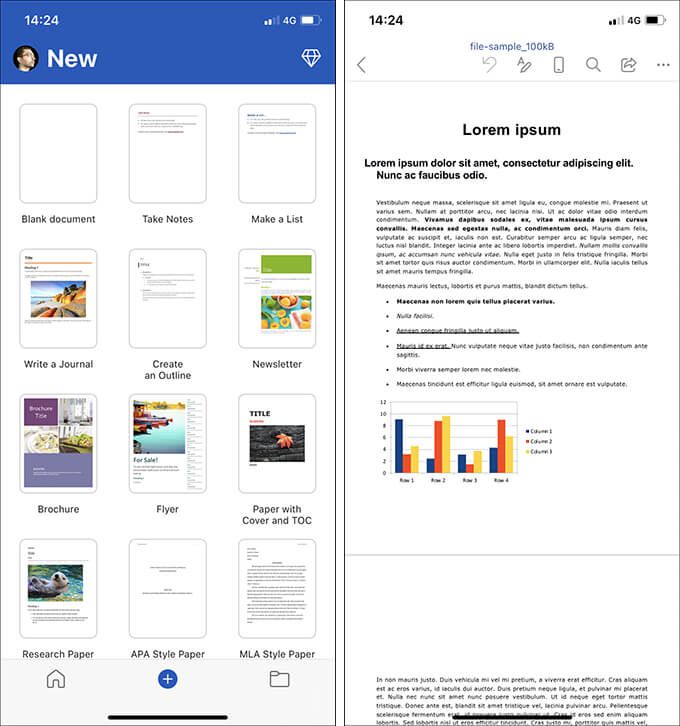
ただし、Wordのモバイルアプリは機能面では基本的であり、一部の機能にはOffice365サブスクリプションが必要です。ただし、マイナーな編集には十分であり、書式設定の問題も発生しません。
WordをインストールせずにWord文書を開くのは簡単です
今見たように、たくさんあります。 Word文書を開いて編集するための無料オプションの一覧。ただし、不足していることがわかった場合は、無料のOffice365トライアルを購読する を検討してください。その後、Wordのフルバージョンを任意のプラットフォーム(Windows、macOS、Android、およびiOS)で最大30日間使用できます。これで、購入する価値があるかどうかを判断するのに十分な時間が与えられます。
<!-AIコンテンツ終了1->
関連記事: